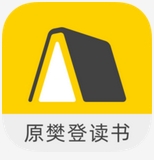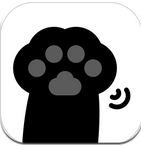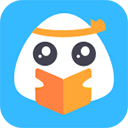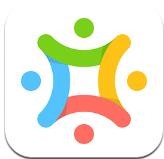Win10怎么备份系统
时间:2019-07-24 来源:互联网 浏览量:
大家好,我是小白一键重装软件的客服。

Win10怎么备份系统呢?我们知道微软每个一段时间会推送win10更新,很多用户在确定升级系统后好不好用,就会给系统进行备份,如果不好用直接可以还原,也是不错的办法,那么你会备份系统吗?下面小白系统带你一起演示下吧。
Win10系统自带备份方法
PS:备份前必须保证除C盘外有一个磁盘,用作系统备份存储。
1、同时按下键盘快捷键Win+I,打开设置界面,然后点击”更新和安全“,下图:
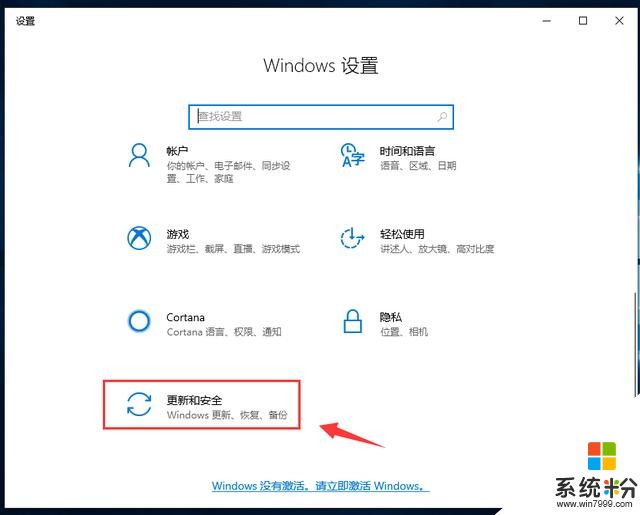
2、点击左侧”备份“,然后右侧点击”转到备份和还原(windows 7)“,下图:
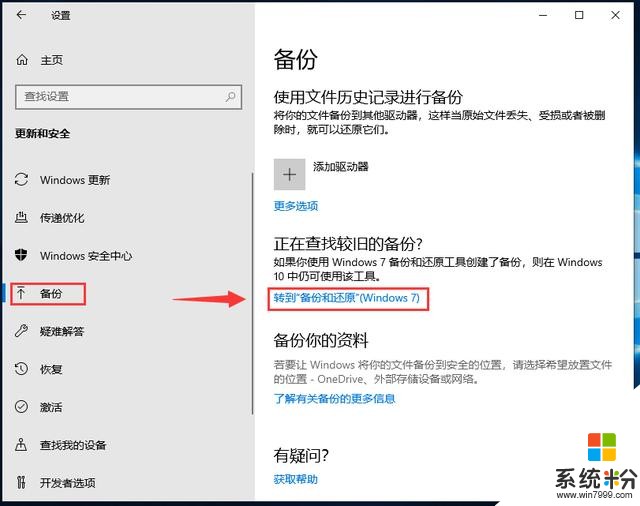
3、点击”创建系统映像“,下图:
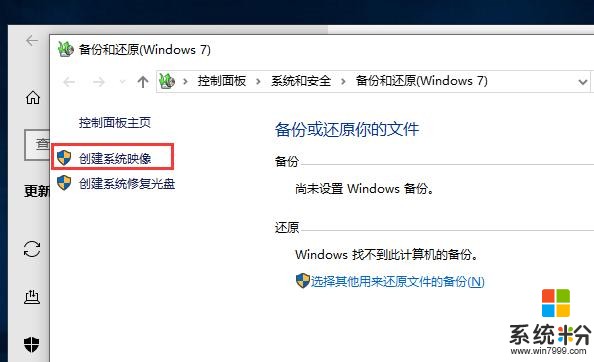
4、然后选择备份的驱动器,接着点击下一步,最后点击”开始备份“,下图:
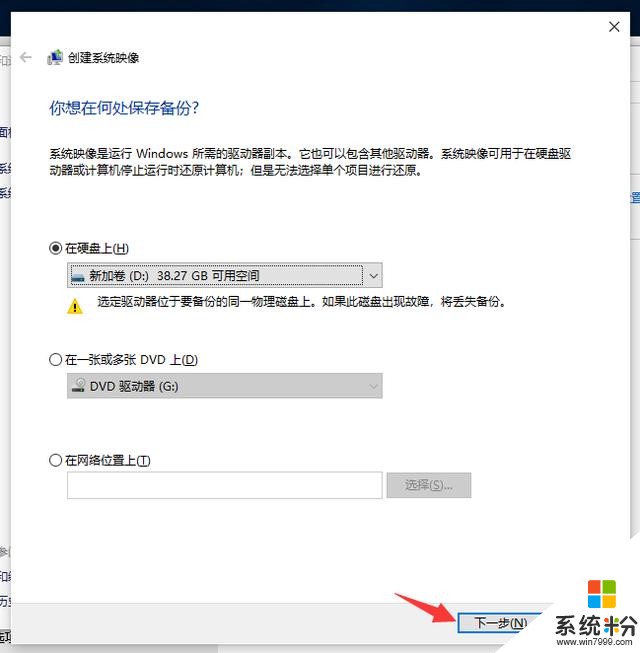
5、然后自动开始备份,最后提示备份成功,期间比较耗时。
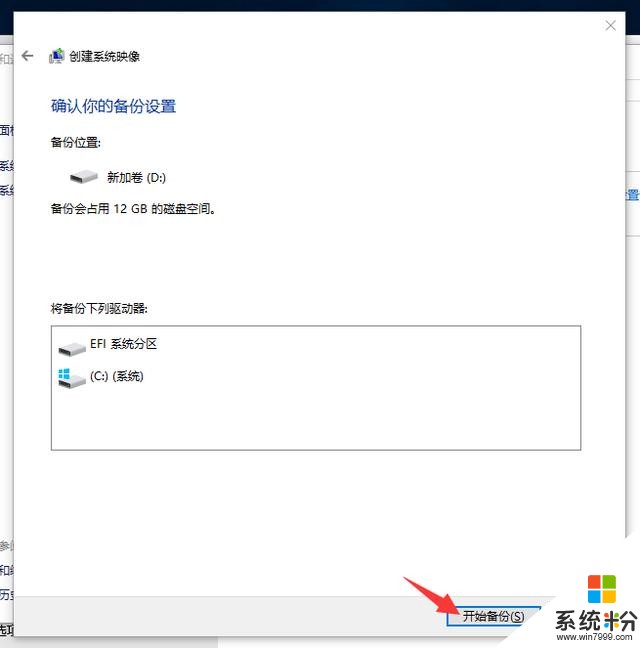
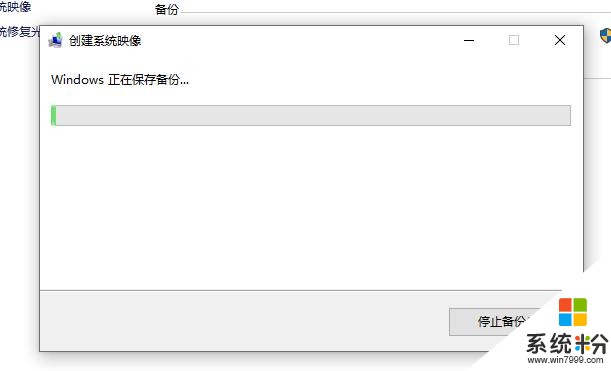
小白系统备份还原方法
准备工作:备份工具、除C盘外至少1个磁盘、电脑能上网
1、双击备份工具。记得关闭电脑上面的杀毒软件。下图:
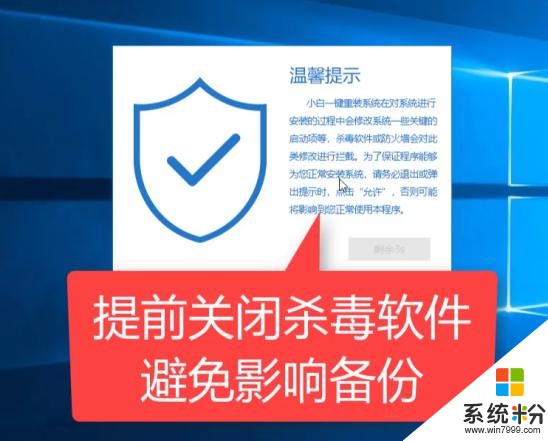
2、等待本地环境检测完成后,点击“备份还原”选项,下图:
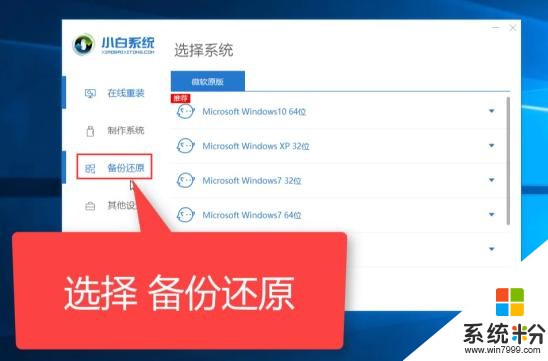
3、选择Ghost备份还原。
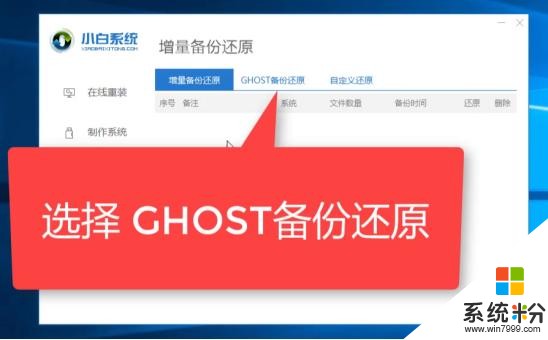
4、点击“新增备份”,然后添加备注,接着点击“开始备份”的按钮,下图:
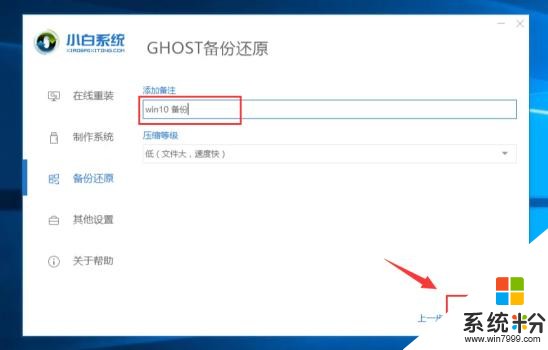
5、等待系统环境部署完成后,点击“重新启动”,下图:
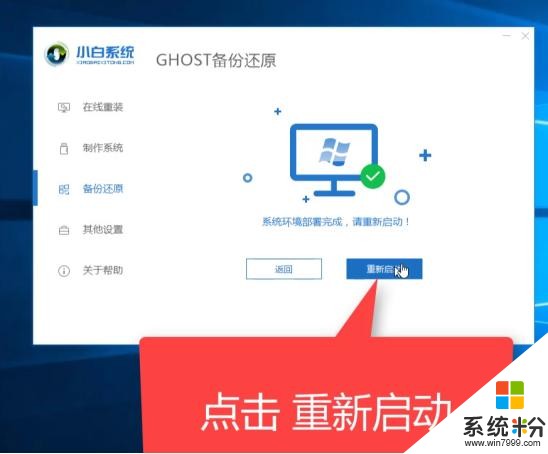
6、重启电脑后,出现开机启动选项,PE-Ghost和DOS-Ghost任意一个模式都可以备份哦。一般推荐DOS-Ghost比较方便。
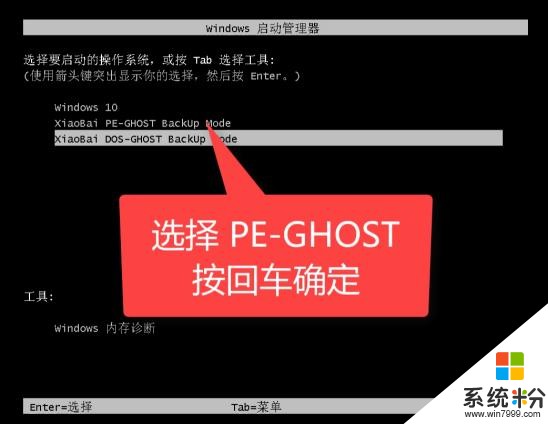
7、最后备份完成后就进入系统。顺利备份完成。下次系统出现故障都可以通过Ghost还原哦。
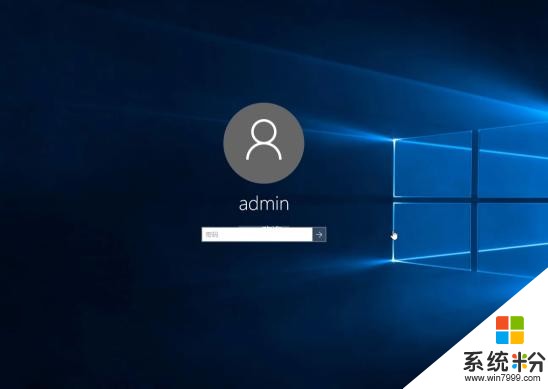
以上就是关于Win10备份系统的详细教程,小白系统备份能够在系统故障的情况下恢复系统,而win10自带的就没有这个功能。
我要分享:
相关资讯
最新热门游戏
微软资讯推荐
- 1 12月份Steam VR用户大幅上涨 微软MR势头正猛
- 2 心疼微软,这个倾注了许多心血的产品被批的“体无完肤”
- 3 苹果的iPad Pro看起来很强大,但微软认为这只是在跟随Surface
- 4微软宣布Edge将采用Chromium内核,火狐称将加剧垄断
- 5win10独有的隐藏特色功能,看过的人才懂得价值,永久收藏系列
- 6微软 win10版本1803的 06 累积更新(KB4284848) 更新发布及安装
- 7微软下个月多款产品即将更新? 第八代酷睿即将再出马
- 8微软Windows 10 19H1 18348快速预览版开始推送
- 9敞开心胸!微软应用商店将上架3款最受欢迎的Linux系统
- 10用户反对砍掉Windows画图应用,微软将其改为可选功能